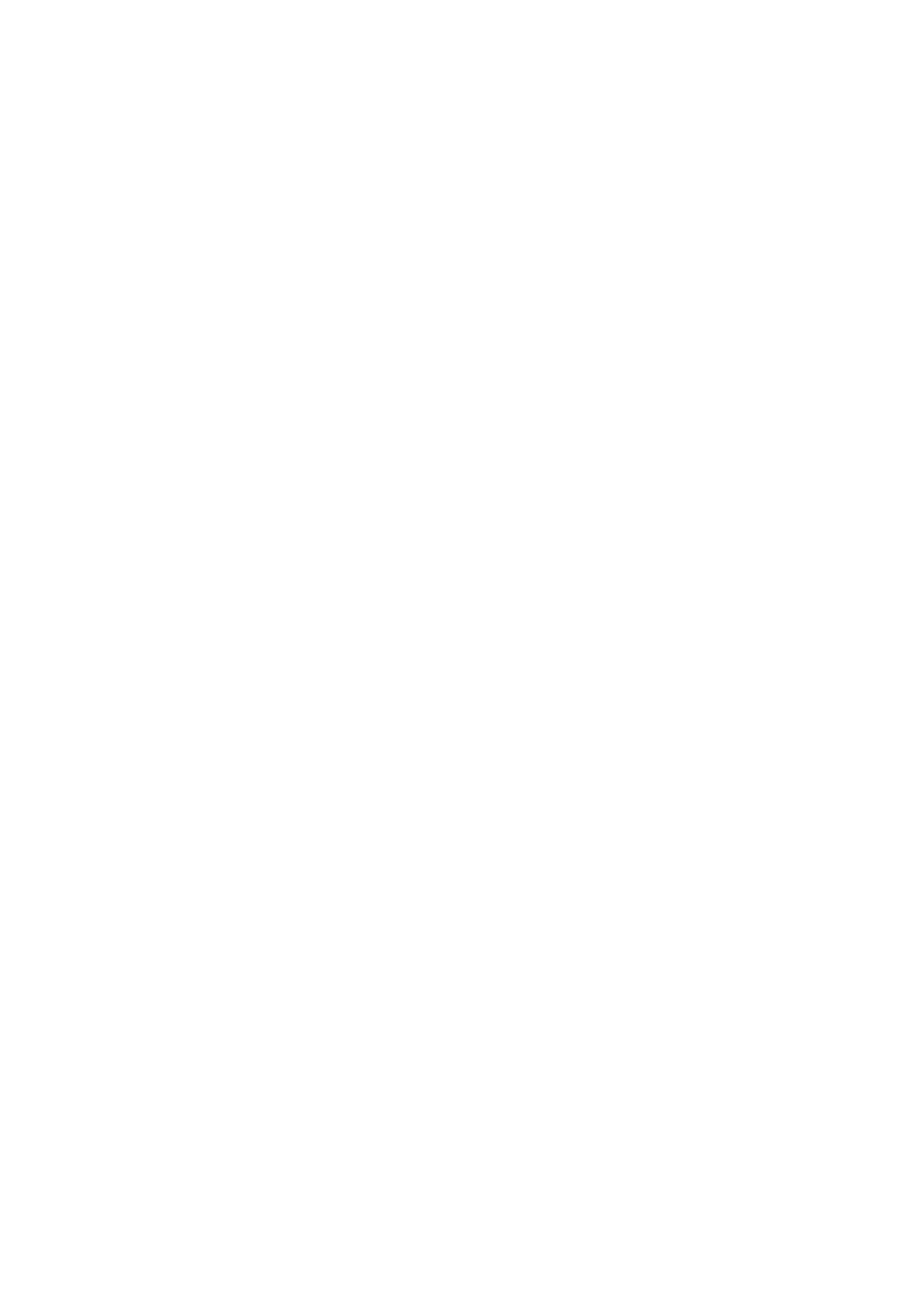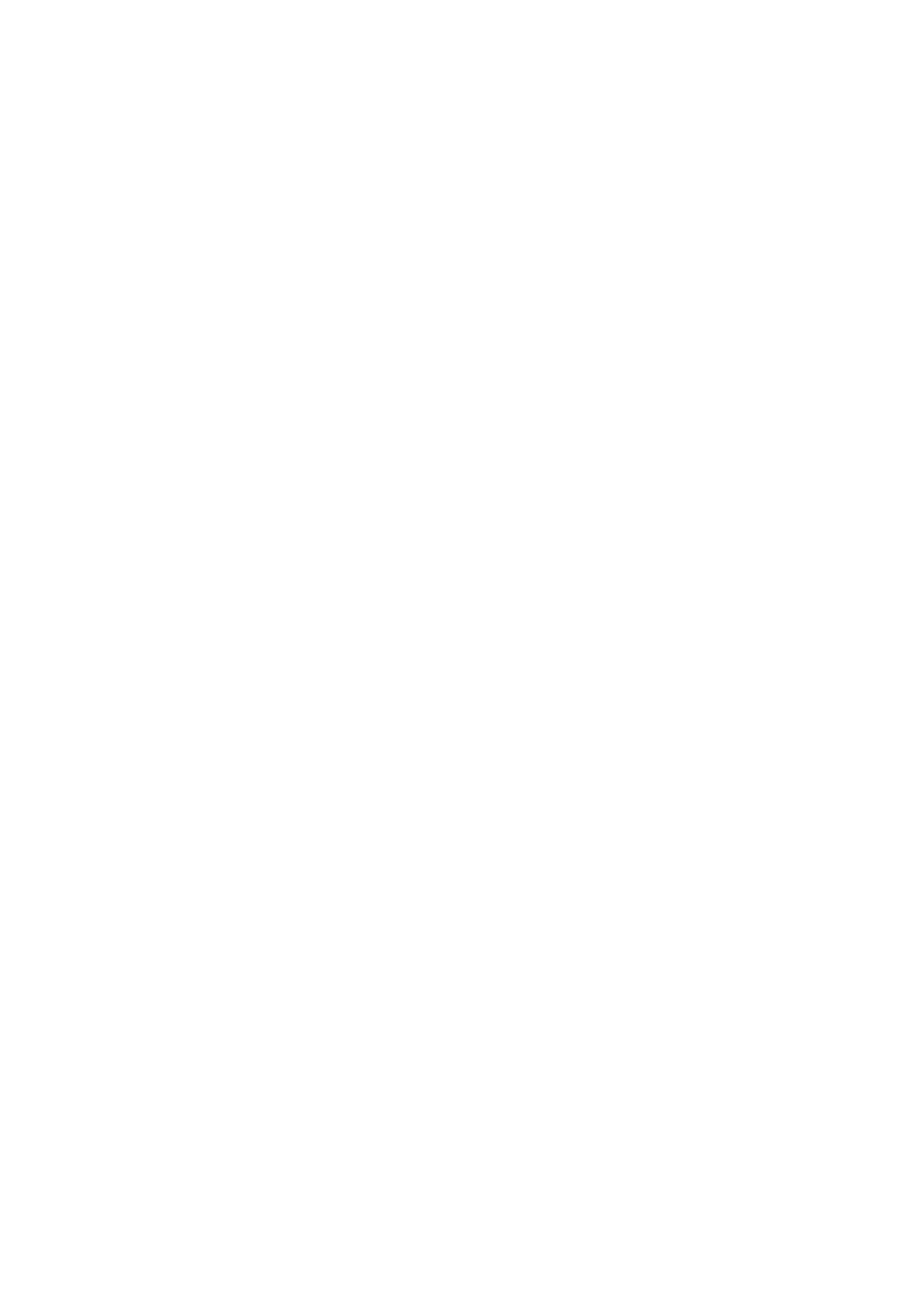
6
Содержание
Авторское право ............................................................................................ 2
Начало работы .............................................................................................. 8
Начальные сведения о мониторе .............................................................. 11
Вид спереди............................................................................................................. 11
Вид сзади ................................................................................................................. 12
Входные и выходные разъемы .............................................................................. 12
Подключения ...........................................................................................................14
Установка аппаратного обеспечения монитора (для моделей без
подставки, регулируемой по высоте) ........................................................ 18
Отсоединение подставки и основания .................................................................. 23
Использование комплекта для установки монитора (для моделей без
подставки, регулируемой по высоте) .....................................................................25
Сборка монитора с подставкой, регулируемой по высоте ...................... 27
Подсоединение основания монитора.................................................................... 27
Отсоединение основания .......................................................................................29
Регулировка высоты монитора ..............................................................................30
Поворот монитора ...................................................................................................31
Регулировка угла обзора ........................................................................................ 32
Использование комплекта для установки монитора ............................................33
Максимально эффективная работа с монитором BenQ .......................... 34
Установка драйвера монитора на новом компьютере .........................................35
Обновление драйвера при замене старого монитора .........................................36
Порядок установки в системах с Windows 10 .......................................................37
Порядок установки в системах с Windows 8 (8.1) .................................................38
Порядок установки в системах с Windows 7 .........................................................39
Порядок регулировки параметров монитора ............................................ 40
Панель управления................................................................................................. 40
Основные операции с меню ...................................................................................41
Настройка оптимального качества изображения ................................................. 43
Настройка "горячих" клавиш................................................................................... 43
Регулировка режима отображения ........................................................................ 44
Выбор подходящего режима изображения........................................................... 44
Автоматическая регулировка яркости экрана (Автояркость, только для
определенных моделей)......................................................................................... 44
Включение цветового зрения для слабовидящих (Снижение цветовой
чувствительности) ...................................................................................................45
Перемещение по главному меню .............................................................. 46
Меню "Eye Care" (только определенные модели) ................................................47
Меню "Дисплей" .......................................................................................................50
Меню "Изображение" ..............................................................................................52